win10系统禁用金山毒霸手机助手的方法
一位win10系统用户反馈自己每次将手机插入电脑时,手机助手都会自动弹出,有时只是想要传个文件而已,手机助手还是会推荐各种烦人的东西。那么,如果想要禁用金山毒霸手机助手,该如何操作呢?接下来,就随小编一起看下具体步骤吧!
具体方法如下:
1、首先打开金山毒霸软件,界面如图,点击图中的按钮。
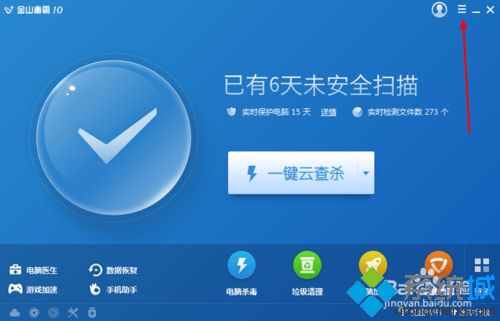
2、弹出一个下拉窗口,点击设置。
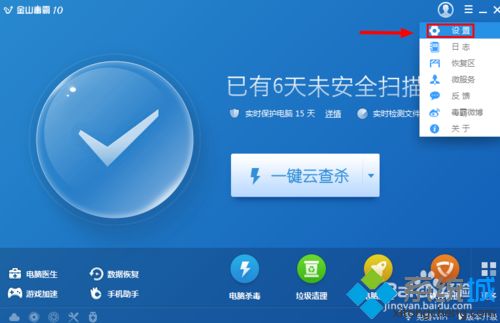
3、进入设置后,弹出新的窗口,在左下方点击实用工具。
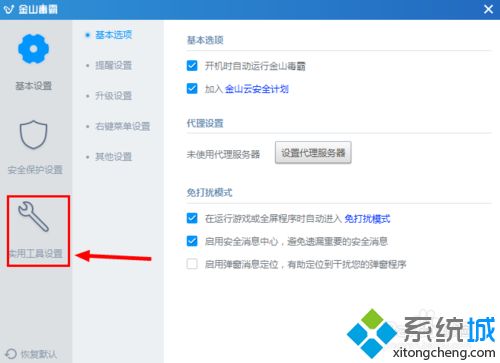
4、在中间看到手机助手了,点击它就可以看到关于手机助手的关闭总开关了。
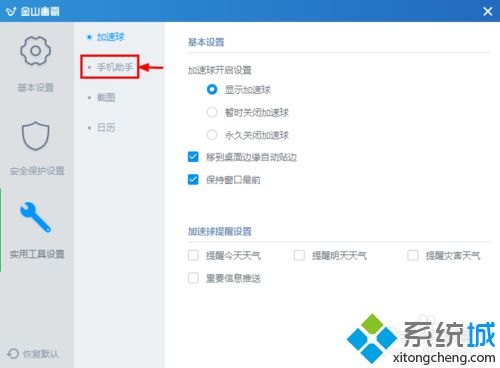
5、最右边有一个关闭手机助手总开关,勾选它就可以关闭手机助手功能了。
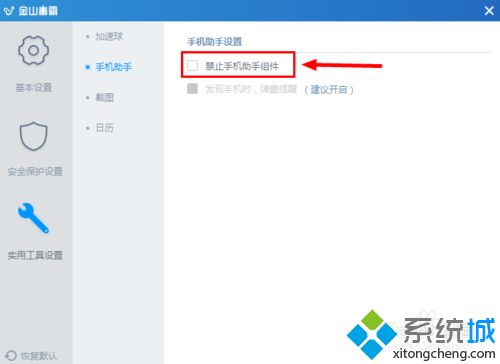
6、勾选过后,弹出一个窗口,直接点击确定。
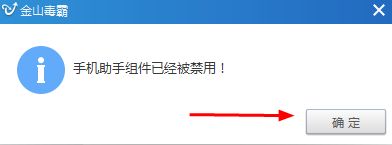
win10系统禁用金山毒霸手机助手的方法就介绍到这里了。是不是非常简单呢?大家都来动手尝试一下吧!
相关教程:电脑上的金山毒霸怎么卸载我告诉你msdn版权声明:以上内容作者已申请原创保护,未经允许不得转载,侵权必究!授权事宜、对本内容有异议或投诉,敬请联系网站管理员,我们将尽快回复您,谢谢合作!










